
콘텐츠
- 에 대한 최상의 그래픽 설정 PLAYERUNKNOWN 'S BATTLEGROUNDS
- 해결
- 화면 크기
- 안티 앨리어싱
- 후 처리
- 그림자
- 조직
- 효과
- 잎
- 모션 블러
- 에 대한 최상의 사운드 설정 PLAYERUNKNOWN 'S BATTLEGROUNDS
- 헤드폰 만 사용하십시오.
- 모든 SFX 플러그 - 인 끄기
- 사운드 카드 품질
PLAYERUNKNOWN 'S BATTLEGROUNDS 멋진 그래픽이나 시원한 효과에 관한 게임이 아닙니다. 대신 게임 플레이에 관한 것입니다. 매우 높은 비디오 설정으로 인해 게임 속도가 느려지거나 심지어 더 나 빠지면 게임이 중단되는 경우 견고한 게임 플레이를 할 수 없습니다.
이 가이드에서는 게임 플레이 환경을 최적화하기 위해 전문적으로 최적화 된 비디오 및 오디오 설정을 제공합니다. PUBG - 이제는 개발자가 그림자 기능을 사용하지 못하게하는 그림자 설정에 대한 수정을 추가로 제공합니다. 게임이 원활하게 실행되며 초당 모든 프레임을 최대한 활용할 수 있습니다.
시작하자.
에 대한 최상의 그래픽 설정 PLAYERUNKNOWN 'S BATTLEGROUNDS
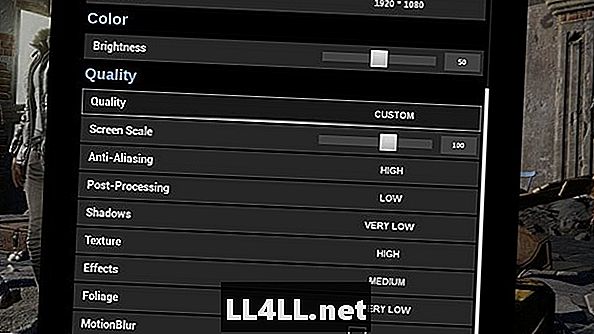
해결
원하는 해상도를 높게 설정할 수 있습니다. 그래픽 카드에서 허용하는 경우. 해상도가 높을수록 더 넓은 FOV (Field of View)를 갖게되므로 더 좋습니다. 적들은 당신의 시야에서 벗어날 수 없습니다.
화면 크기
이 설정은 항상 100으로 유지되어야합니다.. 물론 모니터를 켜면 더 높은 해상도를 모니터 크기만큼 인위적으로 확장 할 수 있지만 많은 리소스가 필요하기 때문에 성능이 크게 저하됩니다.
100으로 유지하면 해상도가 확실하게 유지되고 시스템의 전반적인 성능이 저하되지 않습니다.
안티 앨리어싱
AA를 높음 또는 매우 높음으로 설정하십시오.구성에 따라 다릅니다. 그것은 사용되는 금주 모임과 같이 스케일링을 조정하는 것보다 낫습니다. PUBG 당신의 자원을 많이 낭비하지 않으며 사진이 선명하고 분명해질 것입니다.
후 처리
PP 확장과 마찬가지로 많은 리소스가 필요합니다. 낮음 또는 매우 낮음으로 낮추십시오.. 물론, 높게 설정하면 이미지가 더 풍부 해 지지만 하루가 끝나면 생존을 위해 필수적인 프레임을 잃게됩니다. PUBG.
그림자
약속대로, PUBG의 개발자는 치트로 간주되므로 게임의 최신 업데이트에서 그림자를 비활성화하는 옵션을 제거했습니다. 그림자를 해제 한 "-sm4"명령은 더 이상 작동하지 않습니다. 즉, 로우 엔드 시스템을 사용하는 플레이어는 상당한 FPS 저하를 경험하게됩니다.
그러나 PUBG의 그림자 효과를 최소화하는 데 도움이되는 다른 방법이 있습니다. 방법은 다음과 같습니다.
1 단계 : 확장 성 설정 편집
1. Win + R을 누르고 창에 다음 줄을 입력하십시오 - % appdata %
2. Enter 키를 누르고 " Local TslGame Saved Config WindowsNoEditor"폴더로 이동하십시오.
3. Scalability.ini 파일을 찾아 메모장에서 편집합니다.
4. 다음 매개 변수를 코드에 추가하십시오.
[ScalabilitySettings]
PerfIndexValues_ResolutionQuality = 50 50 50 50
[ShadowQuality @ 0]
r.Shadow.MaxResolution = 8
5. Scalability.ini 파일을 닫고 저장합니다.
6. 동일한 파일을 마우스 오른쪽 버튼으로 클릭하고 환경 설정으로 이동하여 "읽기 전용"매개 변수를 표시하십시오.
2 단계 : 엔진 설정 편집
1. 동일한 폴더에서 Enginge.ini 파일을 찾아 메모장에서 엽니 다.
2. 기존 코드에 다음 행을 추가하십시오.
[/script/engine.renderersettings]
r.Shadow.MaxResolution = 8
3. Enginge.ini 파일을 닫고 저장하십시오.
4. 게임 메뉴에서 Shadows 설정을 "Very Low"로 설정하십시오.
이제 그림자가 비활성화되어야하며, 게임 플레이에 적어도 5-10 FPS가 추가됩니다.
조직
텍스처 설정의 각 단계는 최대 10-15 개의 프레임을 추가하거나 제거합니다. 그래서 최대 당신이 높거나 매우 높음으로 결정할 수 있습니다.. 게임을 가능한 한 자세하게 보이게하고 성능을 유지하려는 경우 여기에서 Low를 사용하지 않는 것이 좋습니다.
효과
여기서, 당신은 흥미 진진한 폭발을 얼마나보고 싶어하는지에 달려 있습니다. 그래서 가장 좋은 설정은 보통입니다. 이 설정은 너무 많은 리소스를 먹지는 않지만 확실한 광경을 제공합니다. 그러나 프레임이 여전히 손상되었다고 생각되면 Low on Effects로 이동하십시오.
잎
이것은 섬 전체를 덮고있는 잔디입니다. 매우 낮음으로 설정해야합니다. 우선, 높이 풀밭에 숨기려고하는 적을 보게 될 것입니다. 둘째로, 당신의 성과는 상당히 증가 할 것입니다.
모션 블러
명백한 이유로 MB를 비활성화하십시오. 완전히 중복되므로이 효과가 필요하지 않습니다. PUBG.
에 대한 최상의 사운드 설정 PLAYERUNKNOWN 'S BATTLEGROUNDS
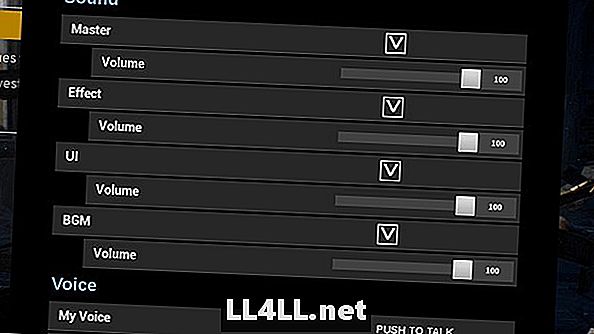
사운드 디자인이 우스꽝 스럽다. PUBG, 그래서 당신이 경쟁적으로 연주하고 싶다면 적절한 사운드 설정을하는 것이 필수적입니다. 총성이나 접근하는 차량의 근원과 방향을 식별 할 수 있다는 것은 성공적인 게임 플레이의 핵심입니다.
헤드폰 만 사용하십시오.
뛰어난 서라운드 사운드 시스템을 PC에 연결할 수는 있지만 PUBG 헤드폰으로 연주하기위한 것이다.다른 경쟁사와 마찬가지로 그러므로 찾을 수 있고 구입할 수있는 최고의 품질의 헤드폰을 사용하십시오.
모든 SFX 플러그 - 인 끄기
PC에 많은 SFX 플러그인이 설치되어있을 수 있습니다. PUBG 경험. 반대로, 효과는 소리와 그 기원을 알아 채는 능력을 흐리게합니다. 사용할 수있는 가장 깨끗하고 확실한 사운드를 선택해야합니다.
PUBG의 총알 소리와 다른 총상 소리에 문제가있는 경우 총소리와 다른 소리를 조정하는 방법에 대한 빠른 가이드를 확인하십시오.
사운드 카드 품질
통합 사운드 카드로 재생하는 경우 옵션이 너무 많지는 않지만 고급 사운드 카드를 사용하면 사운드 품질을 향상시킬 수 있습니다. 예를 들어, 출력을 48KHz에서 24 비트로 설정할 수 있습니다. -이 설정에서 소리가 선명하고 선명하게 보이며 거리에서 가장 작은 소리를들을 수 있습니다.
---
설정 변경은 구성에 따라 크게 다르므로 심각한 게임 플레이를하기 전에 몇 가지 설정을 시도하십시오. 다른 가이드를 찾고 계시다면 PLAYERUNKNOWN 'S BATTLEGROUNDS, GameSkinny에서 바로 찾을 수 있습니다.
- ReShade를 사용하는 방법 PUBG
- PTS (Public Test Server) 안내서
- 안으로 승리하는 방법에 관한 팁 PUBG
- PUBG's Best Weapons Guide